MESH、WIFI6与全屋网络覆盖,听听我这个门外汉的瞎侃
写在前面
之前搬家的时候,把乡下的那套路由给搬来了,这么一来虽然解决了新家的网络覆盖问题,但是农村自建房里基本就属于断网状态了。虽然爷爷奶奶平时也不上网,电视机还是传统的老式机顶盒款式,但是我偶尔也会回去住两天。毕竟交了网费不利用起来,总是觉得怪怪的,亏得慌。
先介绍一下实际情况和我的需求。农村自建房,屋子三层半,半层其实是露台。理想是丰满的,现实是骨感的,这个露台大部分时间用来晾衣服。

每一层的面积不大,大概在70-80平米之间,房屋结构比较规整,其实就是相对简单。除了第一层层高比较高,做了一个类似loft的设计以外,其余几层结构基本相同。
第一层是大厅和车库,车库顶上是餐厅和厨房,比较紧凑。

二层、三层都是中规中矩的布局,每层都是卧室、阳台、浴室、小客厅或者书房的搭配。

四层(也就是我讲的那半层),是卧室、浴室、阳台和露台的搭配,其中卧室和浴室的面积都有缩小。
我的需求与痛点
我的需求其实相对而言也比较简单:
首先全屋网络覆盖,MESH漫游,这个是基础需求。我想,买类似设备的朋友们,这个肯定是基本的操作了,不然就单纯整一个路由就完事了,也不至于折腾这个。

其次就是个性化的需求了:
首先是车库,我需要车库有无线信号覆盖且比较稳定。有小车的朋友肯定深有感触,车子嘛,基本就是你的私人世界。很多时候,开车到家了并不想直接上楼,还想在车里坐一坐,刷刷手机或者听听没有听完的广播,哪怕是单纯发发呆也很正常。但是很多商品房的地库其实信号是非常差的,压根达不到这个要求。像这样的地下车库,信号就非常的差。

像这样叫新一点的地下车库信号会好一些,但是如果车位位置偏僻或者在负二负三就基本抓瞎。

日常信号就是这样的,看手机只能看个缓存。

所以在自家车库方面,我希望可以满足我的这个需求。
其次是露台,露台的利用率不高,且无法在露台上直接摆放传统网络设备,因为会下雨嘛。但是夏天偶尔纳个凉、自家BBQ或者看看星星啥的(我一直认为农村自建房最大的优势,就是住的舒服,这是公寓里完全体验不了的),总不能没有网络吧。躺在藤椅上玩把王者荣耀或者看一集乐队的夏天,那滋味,多么的有生活的气息。
不好意思,家境贫寒,图片放错了。

这才是正确的打开方式,啤酒,烧烤,乐队的夏天走起。说实在的,今年的乐夏差点意思。

再次就是入户外面的小院子,用我们本地方言讲,叫场地。这个地方怎么说呢,日常是不需要无线网络覆盖的。因为一般在这里都是洗衣服或者摆弄花草,用不到手机。但是过年过节的时候就不一样了,农村还是讲究个热闹,走个亲戚唠唠嗑,一张长板凳上大家嗑嗑瓜子,在正常不过了。小辈们插不上话也躲不开,基本就是低头玩手机,或者大家组队玩玩手游,这个时候就需要网络了,所以这个需求我也要满足一下。

这个摇篮其实冬天放门口晒晒太阳是非常舒服的,当然得有网。
总结一下我的需求就是,全屋无线网络稳定覆盖,定点位置保证网络强度。
聊聊产品
这次入手的是Linksys MX10600和AC4400,其实是两个完整的套装再组合了一下。能实现这个搭配主要是利用了Linksys自身硬件设备的一个兼容性,也是生态搭建的一种延伸。通过允许不同型号,不同定位的MESH产品互相自由组合,极大的提升了产品的利用率和可玩性,也降低了用户后期的升级成本。通过这个方式我就解决了,购买两套MX10600性能过剩且价格过高而选择两套AC4400性能或许不够的尴尬。
首先Linksys MX10600的包装比较硕大,它其实包含了两个完整的MX5300,两者功能是完全一致的,也不存在主副路由之分,包装也是完全独立的包装。整体风格比较清爽,蓝白是它的主色调。

Linksys AC4400相对而言就迷你一些,外包装的个头明显小了很多,大概就是一个Linksys MX5300的大小。外包装的冲击感会更加强烈一些,色彩的反差对比更浓烈。

合个影吧。

一个个来看吧,先从Linksys MX10600开始。因为MX10600其实就是两只MX5300,所以开箱就只把玩一只就好了。包装盒的正面非常的简单直接又粗暴,看到这个符号我想几乎所有人应该都能认出来这是干什么的了,因为我们每天打开手机连接无线的时候,就是这个图标。


打开包装盒就能看到主机了,主机采用极简风格设计,纯白色的配色,底部有Linksys的LOGO,其他再无修饰。

拿出主机我们来看一下,分量很重,块头很大。背面有五个千兆网口、一个电源口和一个USB 3.0接口。接口还是非常丰富的。

底部是开机电源键、WPS键、重置键以及一些数据指标的介绍。底部四周全部采用了防滑橡胶,摆放的时候不易跌落。

顶部采用了蜂窝状镂空设计,有利于整机的散热。左上角有LED指示灯,便于直观的反映机器的运行状态。

配件方面包括千兆网线、电源适配器、光盘以及保修卡说明书等。

这个电源适配器也是大尺寸的,已经有点笔记本电源的感觉了。满载48W,提供充足的电量。手感不错,比较圆润,做工质量好。

看一下Linksys MX5300的样子,高度是比较高的,重量也比较重,感觉很壮实,大吞吐量的那种核心装备的感觉。

再来看一下Linksys AC4400,其实也是两个一模一样的AC2200组合的,所以就单看AC2200好了。
打开包装就能看到两个主机,完美继承的家族设计。乍一看就像是Linksys MX5300的复刻缩小版的感觉。其实仔细看还是有挺多不同的,但是在外观上又丝毫没有违和感。

我们拿起一个AC2200来看一下。尺寸和重量都明显的缩小了,但是设计理念应该是一致的,也是纯白色+底部的Linksys LOGO,再无修饰。整体更加的纤细苗条。

四个侧面中,有两个侧面采用了全镂空设计,大面积的镂空使得产品拥有良好的被动散热能力。

顶端依然是镂空+指示灯的设计方案。

Linksys AC2200底部设计了两个千兆网口,电源开关键,电源接口和复位键。

好了,我们来上几张合影。通过合影我们可以看到,Linksys MX10600和Linksys AC4400在体积方面差距还是比较巨大的,但是在外观上又是十分一致的。

俯视图特别的直观,相同的镂空设计和指示灯设计。

简单的介绍一下产品的参数,因为都是公开信息,上市了也比较久了,所以我就不做太多解释了。
Linksys MX10600,采用MX5300两只装方案。支持WIFI6,搭载高通四核处理器,支持2.4GHz和5GHz,其中2.4GHz支持1147Mbps、5GHz分别为1733Mbps和2402Mbps,三频全开放灵动回程。支持无线回程、有线回程和混合回程,单只内置13根全向高增益天线,完整支持MU-MIMO和OFDMA技术,信号更好,定位更准确。搭载USB3.0接口,即插即用,传输方便。
Linksys AC4400,同样属于Velop系列,采用AC2200两只装方案。搭载高通四核处理器,单只内置六根精密天线,双千兆网口。支持2.4GHz和5GHz,其中2.4GHz支持400Mbps、5GHz分别为867Mbps和867Mbps,三频动态回程。MESH技术,自由组网,支持无线组网、有线组网和混合组网。

谈谈WIFI 6和MESH
WIFI6和MESH对于我而言,其实是一个挺难讲清楚,讲明白的事情。倒不是说WIFI6和MESH概念有多么复杂繁琐,也不是说两者的门槛有多么的高。完全是因为将它形象化是一个挺考验脑子的过程。

聊WIFI6和MESH之前,先要聊聊路由器。我一般不喜欢讲这个路由器有多么多么的好,而是更习惯于讲适合不适合。因为从技术上来讲,路由器这个产品经历了这么多年的研发、量产和应用,应该是相对成熟了。做一个各项功能参数都TOP1的路由器产品是可以实现的,但是这个产品必定会既不实用也不好卖,市场很小甚至没有。
同时,技术迭代之后,它就失去了它的核心竞争力——功能参数TOP1,也就失去了它的原始目标客户。所以这样的产品在消费级市场应该是看不见的,至少我的理解是这样。
我之所以喜欢讲合适不合适,是因为每个人的需求是不一样的。满足了你的需求,解决了你的问题的产品,就是一款适合你的好产品。就像对于我个人而言,我的需求开头就讲过,总结起来就是全屋网络覆盖,无缝切换,指定位置保证信号强度,日常足够稳定与快速。所以在购置路由器之前,您要先想想自己的需求。
接着就是聊WIFI6和MESH。
WIFI6呢,对于我来讲就是一个高速公路的概念。如果我们把WIFI4比作市区道路、WIFI5就是国道,那WIFI6就是高速公路。公路的设计时速、宽度、路况等方方面面都有长足的进步(对应网络速度、带宽、MU-MIMO、OFDMA技术等),同时也需要更好的车子(支持WIFI6的终端设备)才能去体验。
那MESH又是什么的?对于我而言,MESH最大的作用就是全屋漫游不断连,没有网络切换感。举个例子来说,如果您的房子只有20平米,那么一个普通的路由就能全覆盖了。但是如果您的房子面积来到了100平米,那么一个普通的路由可能是没法覆盖了,会有信号死角和衰减严重的问题,这些位置往往出现在房屋四周和承重墙障碍物的背面。那如果您的屋子来到了300平呢,那根本就不是一个普通路由器所能想象的事了。
这时候会有几种解决方法:
第一种就是买一个信号更强、素质更好,能力更佳的高级路由器,但是这种方法往往不能有效解决以上的问题,因为信号衰减不可避免,只能加大无线网络覆盖面积,减少信号死角存在的面积,但是不能有效解决存在死角和信号弱的情况。当然如果你无限制的去更新你的设备,也可以解决解决这个问题,类似于你将一个企业级路由器扔进一个40平的小房子里一样,能覆盖么?只要结构正常肯定也能覆盖,只是不经济也不实用。
第二种就是购置多个路由器,通过物理的方式将大面积的房屋切割成若干个小面积的房间。类似于将一个100平米的房子切割成五个20平米的房间,通过五个路由器去解决这么一个问题。可以解决全屋覆盖的问题么?理论上是可以的,因为五个不行可以用六个,六个不行可以七个,再加上调整路由器之间的相对位置,总有办法能得到我们所需要的全覆盖情况。那么实际体验是怎么样的呢?实际体验就是很差,一来,全屋有多个无线网络存在,彼此之间干扰不可避免。二来,我们的终端设备远没有那么智能,它可能连接着一个离它很遥远的微弱信号,也不会去连接一个离它很近,信号很强的无线信号,这就是现实,这在我们在室内来回走动的时候会更加的明显。
第三种就是一个电力猫的形式,个人理解上,这还是第二种的一种变种,它的思维逻辑没有变,只是改变了外在的形式,并且融入了第一种方法的影子。方案上类似于一个强大的C位路由器覆盖全屋绝大部分的位置,在信号死角以及信号差的位置布置电力猫,通过大+小的形式完成全屋覆盖,优化了空间切割的方法,使得设备性能的损耗相对更小,投入也更少。但是依旧存在着信号干扰、移动断网等问题。而且电力猫自身的素质往往与路由相去甚远,硬件比较孱弱。
那MESH是什么呢?就我这个圈外人来看,MESH就是通过技术手段,将几个路由器组网而形成一个更高效网络覆盖的方法。从物理形态上看,MESH有主节点和子节点之分,说大白话就是MESH系统内存在多个路由器,它们互相之间有一定的相对位置关系,管理属于自己的一片区域,这其实是方法二中物理切割的一个理念。但是从网络状态看,他们表现出来的是一个网络,这和只装了一台路由器所表现的网络形态看,几乎没有区别。
那MESH到底有什么好处呢?这其实就是方法一和方法二的有效统一,通过方法一我们知道,只要我们有足够多的钱,投入足够好的设备,再大的面积其实也是可覆盖的,无非就是一个投入与产出的相对关系而已。类似于在别墅门口造个信号塔,难道还不能覆盖?投入与产出不对等罢了。而方法二投入不多,理论效果不差,问题在于干扰和不够智能。而MESH就是通过方法二的形式完成了方法一的内核,通过相对较少的投入,结合新的技术,制作出了一个高效的“信号塔”。而且MESH大多支持有线回程、无线回程和混合回程,这其实就是把方法三也拿了过来,在无线信号穿透比较费劲的地方,例如被多面承重墙环绕的位置,完全可以利用有线回程。这时候子节点就是一个“电力猫”,但是使一个加强版、性能更好,功能更丰富的“电力猫”。
通过我这个圈外人的胡诌,大家应该能更加形象的理解WIFI6和MESH。就我自己粗俗的理解而言,WIFI6给我更快的速度,新的协议、新的技术带来更快的网速,更大的带宽,更好的稳定性。而MESH带来更好的一体感、协同感以及智能化。让我的设备不再呆头呆脑,不再需要频繁的在多个网络间切换,没有停顿感,不会间歇性断网。
安装调试
回过头来我们再来聊一下APP体验,文章开头就说要实际感受一下的。我个人从进入APP设置开始到最后一个子节点设置完毕,一共用时34分钟,中途闲着没事我还去吃了冰淇淋和看了一会《乐夏》,耽误了点时间。就我个人体验来看,单个子节点的设置在5-7分钟左右。
使用Linksys APP设置路由器整体感受还是比较流畅的,操作也比较简单,没有什么门槛而言,就算是不怎么接触数码产品的妹子,独立设置也没什么问题。设置的时候,观察路由器的指示灯变化,同时关注APP的提示信息,按步骤操作即可。Linksys APP设置时动画效果也是比较Q的,可以关注体验一下。路由器在设置过程中,还会进行周围信道扫描等操作,如果是子节点,还会自动测试与上级节点之间的通信质量。此时我们无需任何操作,单纯等待即可。
简单讲一下Linksys APP的具体设置,首先是设置新的WIFI,注册Linksys账号。


接着就是设置主路由了,选择一只Linksys MX5300,路由器在设置的时候,指示灯会显示紫色。


一系列的WIFI命名、密码设置、位置设置等,基本上跟着提示来就好了,0门槛。

设置完成之后 ,路由器的指示灯会变成蓝色长亮,平时使用中也会一直显示蓝色长亮,这也表示了路由器在正常工作。

接着就是设置子节点,子节点的设置其实和主节点非常类似,就是省略了最初的WIFI密码设置等步骤,按照提示操作即可,基本也是0门槛,无难度。

节点设置完成之后,两个节点指示灯都会显示蓝色长亮。

接着我们设置一下子节点AC2200,其实和设置子节点MX5300是一模一样的,系统操作,指示灯显示都是一模一样的。

最后我们看一下设置完成的样子。我们可以在APP上直观的看到我们的节点个数以及相对应的位置。我从16点40分开始设置,到17点14分设置完成,差不多就是34分钟的样子。

就个人体验而言,我并没有感觉到所谓的APP反应过慢,耗时过长等问题,我个人体验还是满意的。
使用体验
聊了那么多,简单的说说使用体验。目前的设备是这么放置的。
由于网络入户的位置在二楼,也就是猫在二楼,所以MX10600的一个也就在二楼,就是二楼安装一个MX5300。
三楼是预留给我的房间,包括卧室和书房以及想象中的影音室,也是全屋对于信号要求最强烈的所在,所以另一个MX5300就留在三楼。
四楼找一个相对中间的位置,安装一个AC2200,肩负起四楼网络覆盖的责任,包括露台。
剩下一个AC2200就放在一楼的大厅,负责大厅、餐厅、厨房、车库、院子的网络覆盖。
整个安排下来,除了对于一楼的AC2200有许些担心以外,对于其他位置的网络覆盖我都是比较有信心的。因为我家每层的面积实际不大,且自建房结构简单,相对工整,路由器的素质又比较的强,覆盖这些面积应该是绰绰有余的。
实测的数据我们来看一下,测试的软件选择了最常见的speedtest,测试工具是iPhone 11 128G版以及未来人类AMD-27XSH1,一方面iPhone手机这一代的信号一直被人诟病,虽然iPhone 11也是最早支持WIFI6的手机之一,但是连接速率方面一直不是满血的。而未来人类AMD-27XSH1搭载killer AX1650网卡,算是目前比较强劲的一款支持WIFI6的主流网卡,手上有就拿来测试了。
为了这次测试,我特意将家里的网络临时升级到了500兆。但是,即使是这样,依旧是无法充分释放Linksys这套设备的完整性能的,希望海涵。
另外,我发现Linksys APP自带一个测速功能,且支持远程登录测速。这一点倒是相当的方便,我可以随时随地的了解到家里的网络环境。就我个人的理解来说,这个测速测出来的应该是入户的带宽速度。我们现场测试了一下,结果是579Mbps,可以看到我并没有连接无线网络。

好了,我们开始测试。这次测试选择在了晚上进行,所以,当你看见一个男人拿着手机电脑满屋子走来走去的时候,不要觉得好奇,他可能仅仅是在测试- -。
测试位置:
四楼露台:

测试地点为四楼露台中央,与路由器之前有一堵墙相隔。左边是用iPhone 11实测的数据,右边是用未来人类AMD-27XSH1实测的数据,测试时均连接5G无线网络信号。下同,不再重复说明。从实测数据来看,iPhone 11下载速度在79Mbps左右,未来人类AMD-27XSH1下载速度172Mbps左右,两者的上传速度均在30-40Mbps之间。
四楼阳台:

测试地点为四楼阳台,与路由器之间没有明显的阻挡。从实测数据来看,iPhone 11下载速度在248Mbps左右,未来人类AMD-27XSH1下载速度357Mbps左右,两者的上传速度均在30-40Mbps之间。
三楼书房:

测试地点为三楼书房,路由器与测试地点在同一房间内,无遮挡。从实测数据来看,iPhone 11下载速度在617Mbps左右,未来人类AMD-27XSH1下载速度579Mbps左右,iPhone 11的上传速度在28Mbps左右,未来人类AMD-27XSH1的上传速度接近40Mbps。均在可接受的网速波动范围之内
二楼卧室:

测试地点为二楼卧室,与主路由在同一个房间,无遮挡。从实测数据来看,iPhone 11下载速度在650Mbps左右,未来人类AMD-27XSH1下载速度558Mbps左右。两者的上传速度均在30-40Mbps之间。
二楼至三楼之间的楼梯:

测试地点在二楼三楼之间的楼梯上,位于两个MX5300之间,有楼板遮挡,但是房间门均没关。从实测数据来看,iPhone 11下载速度在414Mbps左右,未来人类AMD-27XSH1下载速度485Mbps左右。两者的上传速度均在35-45Mbps之间。
一楼车库:

测试地点为一楼车库,与子节点AC2200之间相隔一块楼板,但是相对距离不远。从实测数据来看,iPhone 11下载速度在53Mbps左右,未来人类AMD-27XSH1下载速度56Mbps左右。两者的上传速度均在25-35Mbps之间。
一楼餐厅:

测试地点为一楼餐厅,与子节点AC2200在同一房间内,无遮挡且距离较近。从实测数据来看,iPhone 11下载速度在220Mbps左右,未来人类AMD-27XSH1下载速度247Mbps左右。两者的上传速度均在20-45Mbps之间。
一楼场地:
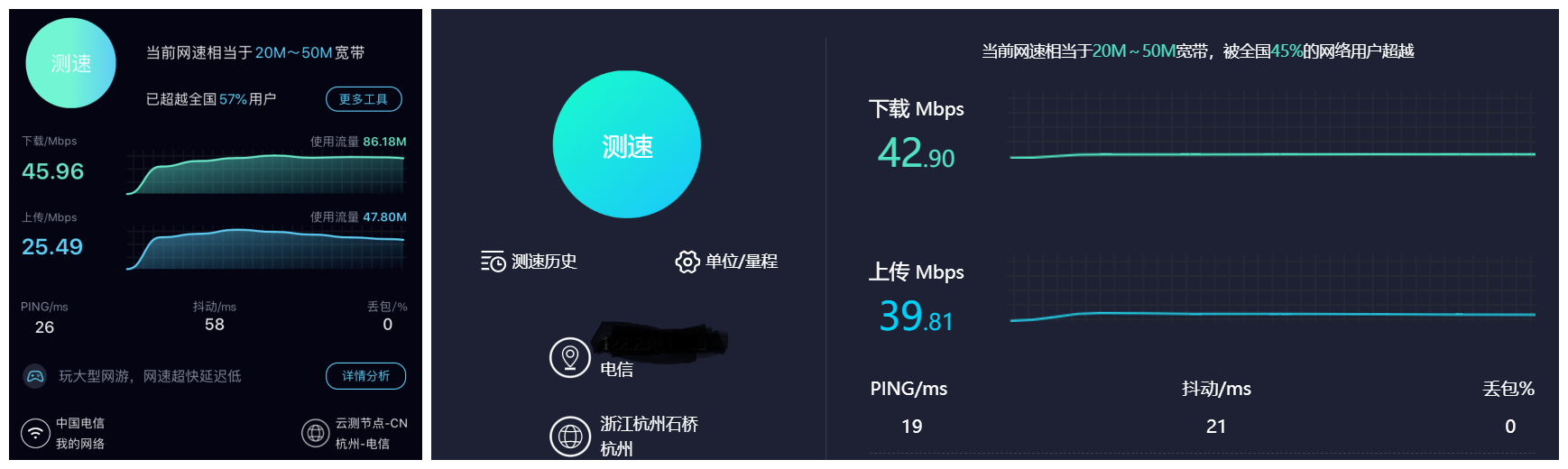
测试地点为一楼场地,与子节点AC2200相距较远且有外墙隔挡。从实测数据来看,iPhone 11下载速度在45Mbps左右,未来人类AMD-27XSH1下载速度42Mbps左右。两者的上传速度均在25-40Mbps之间。
从以上的测试结果来看,基本符合我之前的预期,也达到了我的要求。令我比较惊喜的是,四楼的无线效果比我想象中的要好一些。至于一楼的话,属于我的意料之中。因为一楼这个AC2200子节点,本来就是做着最苦最累的活。一来,一楼层高较高、实际使用面积比较大。loft结构下,无线信号要不仅要穿外墙还要穿楼板,楼板里一般都带有钢筋,外墙部分也是承重墙,两者对于无线信号的影响,都是远大于一般非承重墙体的;二来AC2200相对于MX5300而言,自身性能没有那么强劲,且不支持WIFI6,产品素质上确实是有差距的,这个是受制于产品定位与售价的。所以,最终有这样的测试数据,我已经相当满意了。
私有云体验:
顺便体验了一下领势自带的家用私有云功能,也就是我们俗称的NAS。这个在站内分享的文章很多,从基础版到家用版到专业版,甚至垃圾佬捡垃圾版的分享都很多,可以说玩出了花。领势这个家用私有云可以说是非常简单便携的精简版,比较适合不愿意折腾,但是需要轻度使用,使得数据之间传输更加方便的普通消费者。每个MX5300都自带一个USB3.0接口,对于数据的传输速度有一定的保障。

特点是即插即用,U盘插上,也不需要过多的设置就可以直接使用了。PC上添加一个映射网络驱动器,手机上的话,下载一个smbmanager即可,比较方便。
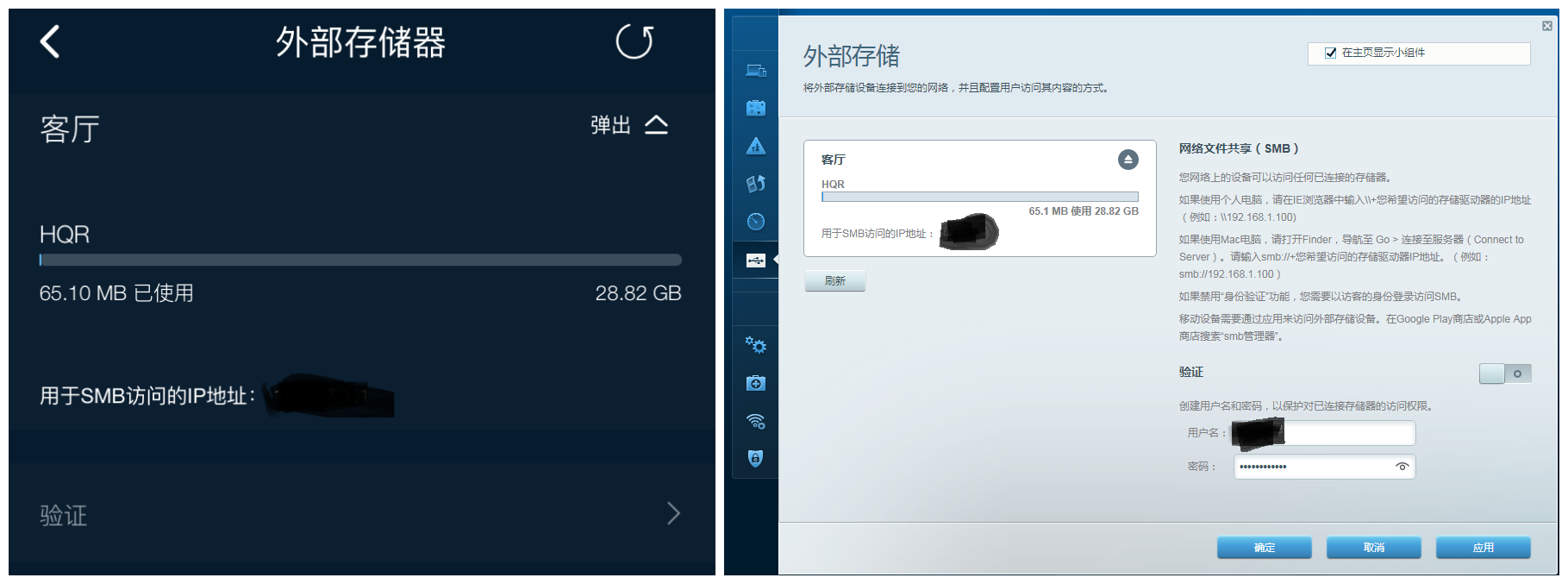
用未来人类AMD-27XSH1简单的跑一下写入,写入的是一个1.11G的视频文件,简单看一下速度即可。

然后通过MX5300插着的U盘向未来人类AMD-27XSH1复制一个文件,这次是一个较大一些的6.68G的视频文件,简单看一下速度

从以上信息可以看到,双向速度均可以保持在50-70之间,而且速度的瓶颈应该来自于我的U盘而不是无线网络。因为手里也没有更快更好的U盘了,所以测试就暂时结束了。
结语
也不说总结了,就是个纯粹的个人体验。最终结果来看就是,基本完成了我之前的需求,现在全屋无线网络覆盖,MESH漫游以及特定位置网络强度测试基本都达到了我的要求。
其实从更科学的角度来说,如果我的网络入户位置在一楼,然后将MX5300放置在一楼,将AC2200放置在二楼,其他不变的情况下,所得到的无线覆盖效果应该更好。但是受制于我的实际情况,我觉得这样的效果我也已经满意了。
好了,今天的文章就到这里了,感谢各位听我这个门外汉瞎侃了半天,如有不足之处,错误之处,欢迎指正。



 xinjuan233
xinjuan233 








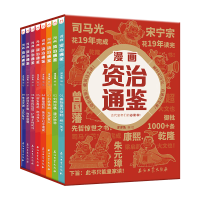








网友评论
写评论